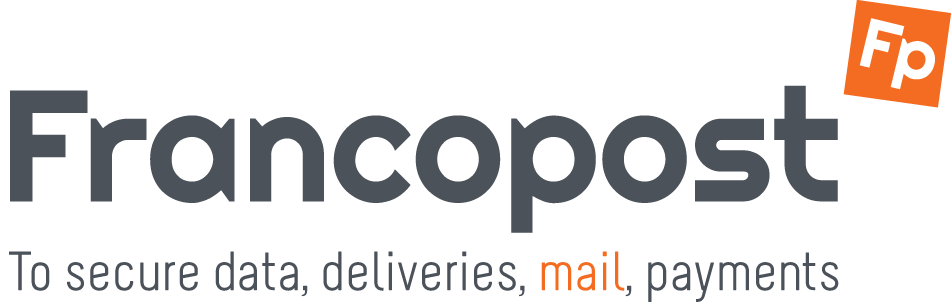Converti automaticamente i documenti in file PDF quando invii l'email
RMail per Outlook semplifica la conversione automatica di documenti allegati di Word, Excel o PowerPoint in un PDF quando invii l'email. Per convertire gli allegati di un email automaticamente in documenti PDF, procedere come segue:
Step 3
Nella finestra opzioni di RMail, seleziona il tipo di flie che vuoi convertire in PDF. Nel nostro esempio è un file Word.
Se si vuole anche crittografare il PDF generato con una password, fare clic sulla casella "Crittografa PDF". Se necessario, inserire una password o lasciare il campo vuoto.
Note:Se si inserisci una password, bisognerà informare il destinatario. Se si lascia il campo vuoto, RMail genererà automaticamente una password e la invia al destinatario in un'email separata.